Come aggiungere la tua musica ad Apple Music [Guida 2025]
Man mano che la tua libreria musicale si accumula, scopri che ci sono brani che non sono disponibili su Apple Music. Potresti persino ritrovarti a comporre o creare le tue canzoni. In questo caso proverai a trovare il modo di farlo come aggiungere la tua musica ad Apple Music.
Sempre in questo articolo scopriremo che oggi l'industria musicale cerca di trovare modi per proteggere i propri contenuti dalla distribuzione illegale. Questo può diventare un fattore limitante per alcuni. Questo vale per chi vuole liberamente che la propria musica venga riprodotta su qualsiasi dispositivo senza restrizioni o modifiche.
Per saperne di più su come caricare musica su Apple Music, iniziamo ora la prima parte.
Le persone leggono anche:
Come aggiungere musica ad Apple Music
Contenuto dell'articolo Parte 1. Puoi caricare la tua musica su Apple MusicParte 2. Come caricare la tua musica su Apple Music con iTunes MatchParte 3. Come aggiungere la tua musica ad Apple Music su computer/mobileParte 4. Come scaricare Apple Music su MP3 per conservarlo per sempreParte 5. Sommario
Parte 1. Puoi caricare la tua musica su Apple Music
Puoi caricare la tua musica su Apple Music? Sì, puoi caricare la tua musica su Apple Music tramite una funzione chiamata "iTunes Match". iTunes match ti permette di archiviare e accedere alla tua libreria musicale su iCloud, rendendola disponibile su tutti i tuoi dispositivi Apple, anche se i brani non sono stati acquistati su iTunes Store.
Puoi anche aggiungere la tua musica ad Apple Music in un altro modo. Sebbene iTunes Match sia un'opzione, esiste un altro metodo che ti consente di aggiungere manualmente la tua musica alla libreria Apple Music. Continua a leggere il post per scoprire come aggiungere la tua musica ad Apple Music.
Parte 2. Come caricare la tua musica su Apple Music con iTunes Match
Come aggiungere la tua musica ad Apple Music? Ecco come puoi utilizzare iTunes Match per caricare la tua musica su Apple Music:
- Iscriviti a iTunes Match: Apri l'applicazione iTunes sul tuo computer. Vai su iTunes Store e iscriviti a iTunes Match. Questo è un servizio a pagamento che prevede un canone annuale.
- Abilita iTunes Match: Dopo l'iscrizione, vai su "Account" nel menu iTunes e seleziona "iTunes Match". Segui le istruzioni visualizzate sullo schermo per abilitare iTunes Match per la tua libreria.
- Abbina e carica la tua libreria: iTunes Match eseguirà la scansione della tua libreria musicale e abbinerà i brani a quelli disponibili su iTunes Store. Se viene trovata una corrispondenza, il brano viene aggiunto alla tua libreria iCloud senza bisogno di caricarlo. Per i brani che non corrispondono, iTunes Match li caricherà su iCloud.
- Accedi alla tua libreria su Apple Music: Una volta completato il processo di abbinamento e caricamento, puoi accedere alla tua intera libreria musicale, inclusi i brani caricati, su tutti i tuoi dispositivi Apple utilizzando l'app Apple Music.
- Scarica per l'ascolto offline: Puoi scaricare i brani abbinati e caricati per l'ascolto offline sui tuoi dispositivi iOS toccando l'icona di download (nuvola con una freccia) accanto al brano.
Parte 3. Come aggiungere la tua musica ad Apple Music su computer/mobile
Su PC o Mac
Per capire come aggiungere la tua musica ad Apple Music, consulta i passaggi seguenti.
- Vai e apri iTunes sul tuo PC o Mac.
- Su un PC fare clic Compila il e poi Aggiungi File alla Biblioteca o su un Mac fare clic Compila il poi Importare.
- Vai e scegli le tue canzoni personali che vuoi aggiungere alla tua libreria di iTunes. Questi file non sono limitati ad essere M4V o M4P in quanto possono essere MP3, WAV, AIFF e altri formati supportati.
- Questi brani aggiunti verranno sincronizzati con la sezione Libreria di Apple Music su tutti i tuoi dispositivi.
- Sui tuoi dispositivi, facoltativamente puoi fare clic sull'icona della nuvola con una freccia rivolta verso il basso accanto al brano o sul file tre punti poi Scaricare. Questo scaricherà la canzone sul tuo dispositivo. Tieni presente che avverrà una conversione online e la canzone che hai scaricato sarà ora un file M4A file.
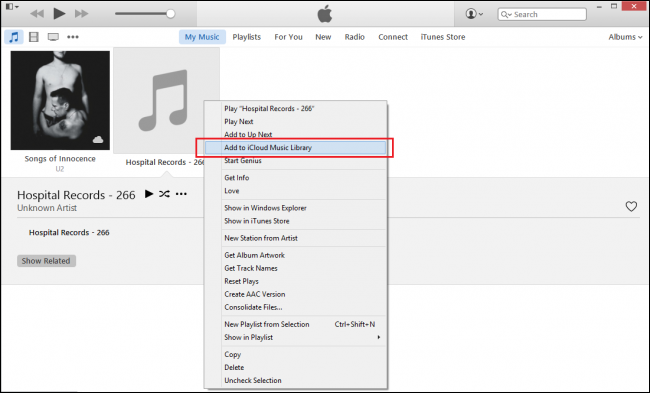
Su dispositivi mobili
Come aggiungere la tua musica ad Apple Music iPhone o iPad? Su dispositivi iOS (iPhone/iPad):
- Apri l'app Apple Music: apri l'app Apple Music sul tuo dispositivo iOS.
- Accedi alla tua libreria: tocca "Biblioteca" nella parte inferiore dello schermo.
- Visualizza la tua musica: dovresti vedere la musica aggiunta sotto "Canzoni, ""Artisti," o altre sezioni, a seconda di come l'hai organizzato in iTunes.
- Download per l'ascolto offline: se desideri scaricare la tua musica per l'ascolto offline, tocca l'icona di download (nuvola con una freccia) accanto al brano o all'album.
Parte 4. Come scaricare Apple Music su MP3 per conservarlo per sempre
Come aggiungere la tua musica ad Apple Music? abbiamo imparato i diversi modi per aggiungere musica ad Apple Music sopra. Ascoltare la tua libreria musicale offline è un privilegio al giorno d'oggi e TunesFun Apple Music Converter sarà lo strumento migliore per questo. Con la sua interfaccia di menu ricca ma semplice, riprodurre musica offline sarà semplice come riprodurre un CD. È ancora più semplice farlo rispetto al processo di aggiunta della tua musica ad Apple Music. La semplicità è il tema così come un'interfaccia utente ordinata e pulita.
Quando si usa TunesFun Apple Music Converter vedrai che i tuoi file musicali non hanno più DRM. Poiché il DRM ti impedisce di riprodurre i tuoi file musicali liberamente offline e di riprodurli su dispositivi non certificati Apple, ciò dà all'utente libertà sulla sua raccolta. Leggi anche: Come rimuovere DRM da Apple Music
TunesFun Apple Music Converter è uno strumento gratuito che ti consente di divertirti a convertire i tuoi file Apple Music fino a 3 minuti gratuitamente. Per goderne appieno i vantaggi, attiva il prodotto con una chiave di licenza. Questo può essere fatto sul programma stesso.
Insieme ai file dei brani, il TunesFun Il convertitore Apple Music può anche convertire audiolibri. Le librerie di iTunes vengono sincronizzate automaticamente con TunesFun. L'utente non deve preoccuparsi del processo di importazione. Tutto sarà gestito dal software. L'unica cosa che TunesFun ciò di cui ha bisogno è il programma iTunes da eseguire. Puoi fare clic sul pulsante in basso per provarlo gratuitamente adesso!
Segui i passaggi seguenti per scaricare Apple Music su MP3 per l'ascolto offline per sempre:
1. Installare il file TunesFun Apple Music Converter sul tuo PC o Mac.
2. Sul Biblioteca Nella scheda scegli i brani che desideri riprodurre offline. Spuntali utilizzando un segno di spunta. La conversione batch è possibile. Dovresti essere in grado di passare da una libreria all'altra o da una playlist all'altra nella sezione di sinistra.

3. Nella zona inferiore, per favore scegli un'impostazione di conversione o di metadati. Puoi lasciare questo campo vuoto se desideri solo le impostazioni predefinite. È anche possibile modificare la directory di output.

4. Clic convertire per avviare il processo di conversione, è semplicissimo!

Parte 5. Sommario
Come aggiungere la tua musica ad Apple Music? Se hai i tuoi file musicali e desideri aggiungerli ad Apple Music, segui la nostra guida per importarli su Apple Music. Ti mostriamo anche il miglior aiuto per scaricare e ascoltare Apple Music offline: TunesFun Convertitore di musica Apple. Ti consente di riprodurre Apple Music offline su qualsiasi dispositivo desideri senza abbonamento.
Lascia un commento